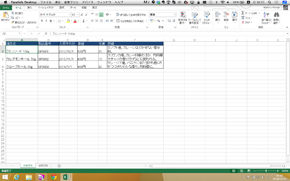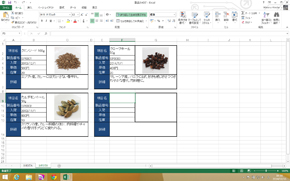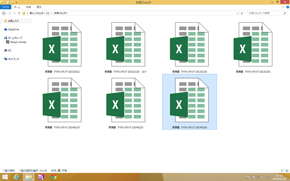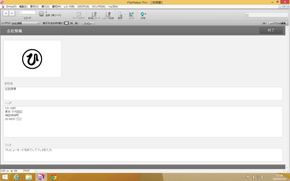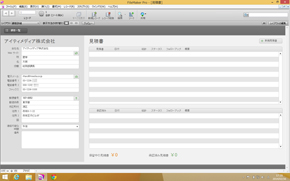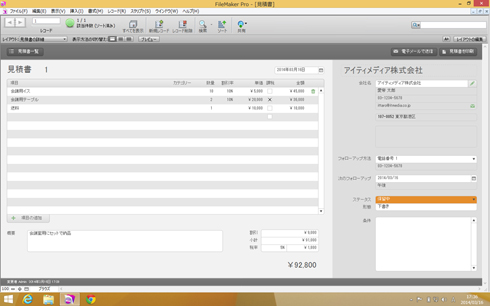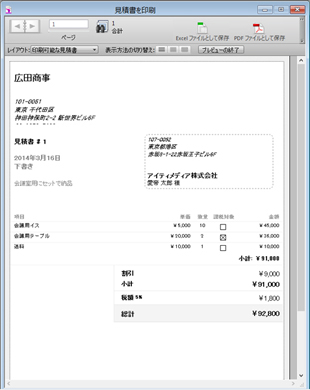いつもの仕事が、ここまでに身軽に――住所録、営業カタログ、見積書で“脱Excel”に挑戦(3/3 ページ)
写真や動画を使った「製品カタログ」も手軽に
製品カタログもデータベースソフトが活躍する分野だ。カタログは、商品情報を文章でしっかり説明するだけでなく、一目でどんな製品かを分かってもらうためにも写真や動画を埋め込んでおきたい。これもテンプレートを使って自前で作成できる。

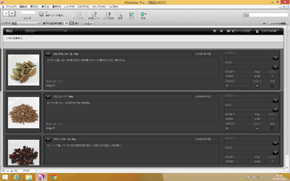 FileMaker Proでは「製品カタログ」というそのものズバリなテンプレートがあるので、これを使えばOK。ひとつの製品を詳細に見る「フォーム」と、複数のアイテムを一覧する「リスト」という2種類の表示方法を選べる。写真や動画はドラッグ&ドロップで4点まで追加して、切り替えながら見られる
FileMaker Proでは「製品カタログ」というそのものズバリなテンプレートがあるので、これを使えばOK。ひとつの製品を詳細に見る「フォーム」と、複数のアイテムを一覧する「リスト」という2種類の表示方法を選べる。写真や動画はドラッグ&ドロップで4点まで追加して、切り替えながら見られる製品カタログは、特にiPadとの相性がいい。iPadをPCにつなぎ、iTunesを使ってファイルを転送すれば、ネットに接続できない外出先でもデータベースを閲覧できるようになる。重いカタログの束を持ち出すより管理が楽な上、調べたいアイテムもキーワードで検索すれば、すぐ見つけられる。
営業に使うなら、写真だけでなく動画も使って分かりやすいプレゼンができるはずだ。
見積書のデータベース管理で入力の手間を軽減、ミスも防げる
製品の仕入れや販売を担当する営業職なら、さらに「見積書」にも魅力を感じるはずだ。Excelにも同様のテンプレートは用意されているが、Excelを使うと発注された商品の名前や型番を、受発注のたびに入力する必要がある。また、見積書は商品や数量を変えて同じ顧客に発注することも多く、そのたびに相手の所在地や社名、電話番号などを入力するのも手間がかかる。その上、受発注の数だけExcelファイルを作成することになり、過去のデータを使い回しているうちに誤って上書きするようなミスも起こりがちだ。
一方、FileMakerの「見積書」テンプレートには、これまで紹介してきた「連絡先」と「製品カタログ」と同等の要素が含まれており、それぞれデータが関連している。例えば見積書のテンプレートで連絡先を入力すれば、次回からはその企業の名前を選ぶだけで住所や電話番号などが見積書に反映される。商品名も同じように「製品」から引っ張ってきて見積書に反映させられるので、入力の手間が省け、誤記も避けられる。
以上、住所録、製品カタログ、見積書という3種類のデータベースを見てきたが、Excel以外の手段で業務データを管理することで、効率化が図れることをお分かりいただけたのではないだろうか。4月の新年度を迎えるにあたり、“何でもExcel頼み”という習慣をいったん忘れ、データベースを試してみてはいかがだろう。FileMaker Proの公式サイトでは30日間試せる無料評価版も配布しているので、気になる人はお試しあれ。
関連記事
 営業の進捗、iPadで管理したい――Biz.ID営業部が“脱Excel”に挑戦
営業の進捗、iPadで管理したい――Biz.ID営業部が“脱Excel”に挑戦
ビジネスの現場で“書類を作ろう”と思うと、とかくMicrosoft Excelに頼りがち。しかし、データの集計や抽出までやろうとするならもっと適したソフトがある。そこで今回、Biz.ID営業部が、売上管理シートの“脱Excel”に挑戦した。 “本業に専念できる環境作り”をiPadで――FileMakerが変える、中小企業の現場
“本業に専念できる環境作り”をiPadで――FileMakerが変える、中小企業の現場
iPadを導入するなら、自社の業務に最適化した業務システムと合わせて導入したい、でも、高額な開発コストも手間もかけたくない――。中小企業のこんな希望を叶えるのがFileMaker Proだ。なぜ、低コストでカスタムメイドのソリューションを実現できるのか。マーケティング担当に聞いた。 FileMakerとiPadでここまでできる――中小企業向けの安価なソリューション、あれこれ
FileMakerとiPadでここまでできる――中小企業向けの安価なソリューション、あれこれ
ゲーム感覚の在庫管理システム、これまで使っていた紙の伝票を反映させる経費精算システム、リアルタイムで経営分析できる電子カタログ、年配の営業スタッフでも使える受発注システム――。こんなiPad向け業務ソリューションが展示されていた。 FileMaker+iPadでここまでできる――業務ソリューションいろいろ
FileMaker+iPadでここまでできる――業務ソリューションいろいろ
マラソン大会の傷病者トリアージシステム、保育園児の活動管理システム、セミナー来場者管理システム、修理履歴が画像で分かるメンテナンスシステム――。これらは全てFileMakerで開発したiPad対応の業務ソリューションだ。
関連リンク
Copyright © ITmedia, Inc. All Rights Reserved.
アイティメディアからのお知らせ
人気記事ランキング
- 「コーディングはAI任せ」でエンジニアは何をする? AWSが示す、開発の新たな“主戦場”
- サイバー攻撃よりシンプルな脅威 北大で起きた“アナログ侵入”の教訓
- Reactの重大脆弱性「React2Shell」悪用拡大 215万件に影響の可能性
- Gmailが抱える死角とは? 攻撃に気付けない日本企業の危ういメールセキュリティ【ユーザー調査集】
- AWS、UIを操作するAIエージェントを提供開始 安定動作や統合性をどう実現した?
- 生成AIの次に来るのは「フィジカルAI」 NVIDIAが語る、普及に向けた「4つの壁」
- NTTドコモ、1億人データを活用したAIエージェント実践 普及の鍵は「期待させ過ぎない」こと
- AI、量子、Web 4.0の融合が招くリスクとは? チェック・ポイントが2026年のセキュリティ予測
- NEC 業務ノウハウを自動抽出、資産化するAIエージェントを提供開始 属人業務の行方は
- CVSSは「10.0」 ReactとNext.jsにリモートコード実行の脆弱性